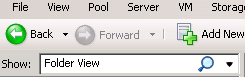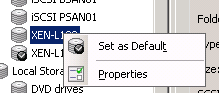Jeg er blevet certificeret i Citrix XenDesktop, samtidig med at jeg har sat et komplet redudant Citrix Xendesktop miljø op.
Citrix Xendesktop tilbyder dig en hosted desktop løsning, der hvor Citrix Xendesktop virkelig kommer til udtryk er hvis i f.eks. i jeres virksomhed er 50 ansatte, istedet for at skulle købe 50 computer, vedligeholde image til disse, hvilket i tilfælde af 50 nye maskiner ikke er så svært men med tiden, vil man efterhånden for mange foreskellige computere man skal have image til.
Her kan man istedet for med Citrix Xendesktop, have et image, som ligger på en hypervisor, enten fra Vmware eller Citrix, og så bare have tynde klienter ude istedet for en fysisk computer.
Så begynder man at spare meget tid i forbindelse med vedligeholdelse, og er der så et problem med en klienter, så for brugeren bare et nyt image.
Derudover har man også 100% kontrol over ens maskiner, for “computeren” forlader aldrig serverrummet.
Der er mulighed for at arbejde med shared grund image, således at image er låst af administratoren og alle arbejde i samme image, nå så man logger af, genstarter ens VDI og den bliver så automatisk nulstillet til “fabriksindstillinger”.
Der er også mulighed for at nogle bruger for deres egen VDI, som de selv kan administrere. Gå den i stykker ruller man bare en ny klient ud til brugeren, som de kan rode i.
Citrix Xendesktop virker på den måde at nå den tynde klienter starter op, starter den op med at kalde Citrix Xendesktop og for præsenteret en virtuel maskine hosted på en fælles server.
Citrix har også noget de kalder XenApp. I Citrix Xenapp arbejderalle brugere på en terminalserver eller flere i en farm, men med Xendesktop for hver medarbjeder sin egen virtuelle computer, og derved kan man ikke belaste systemet så meget at det gør det umuligt for de andre medarbejde at arbejde i deres setup.
Med f.eks. så Microsoft APP-V, kan man streame applikationer ud til ens VDI, og derved nøjes med et grundimage, hvor der er installeret basic tingende som alle brugere, og så have resten af sine applikationer liggende på sin APP-V server.
Der hvor APP-V adskiller sig fra Xenapp, er at programmerne kører på den maskine de bliver streamet til og ikke køres fra en central server. Igen en fordel da en bruger ikke kan belastede systemet så meget at det ødelægger de andres performence.
Jeg glæder mig til arbjede rigtigt meget med Citrix Xendesktop. Kontakt mig endelig for spørgsmål angående dette produkt.